Впровадження підтримки миші в iOS та iPadOS: новий крок в еволюції мобільних пристроїв
З виходом iOS 13 та iPadOS 13, Apple зробила неочікуваний крок, додавши підтримку миші. Ця функція, спочатку впроваджена в iOS 13 для iPhone, тепер доступна і на iPad з iPadOS 13, що з’явився 24 вересня.
Варто зазначити, що підтримка миші на пристроях iPhone та iPad знаходиться на початковій стадії. Ця функція не активована автоматично, вимагаючи від користувача окремого включення. Давайте розглянемо, як активувати цю функцію, з якими пристроями вона сумісна та які переваги використання миші в операційній системі, розробленій для сенсорного управління.
Реалізація миші: імітація дотику чи повноцінне управління?
На даному етапі, функціональність миші більше схожа на імітацію пальця, ніж на повноцінне управління. Apple не внесла значних змін у роботу операційної системи під час використання миші, iOS і iPadOS залишаються орієнтованими на сенсорне управління.
Одним із прикладів є маніпуляція текстом. На комп’ютері для виділення тексту достатньо навести курсор, клацнути та перетягнути. Однак, на мобільних ОС це не працює. Потрібно двічі клацнути, а потім перетягнути, або ж двічі клацнути для виділення, а потім перемістити маркери виділеного тексту.
Навіть цей процес не ідеальний. Подвійне клацання та перетягування виділить ціле слово, а не текст з точного місця курсора. Це може здаватися невеликою проблемою, але це, скоріше, імітація сенсорного вводу, ніж справжнє управління мишею.
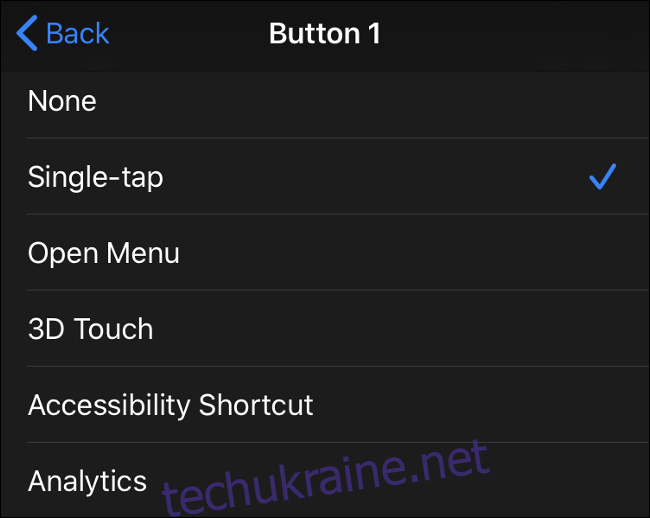
Ще одним прикладом є відображення кнопок миші. Їх можна налаштувати на звичайні функції iOS та iPadOS. За замовчуванням, ліва кнопка миші виконує функцію одинарного натискання, як і палець. Немає можливості додати окремі дії для лівої або правої кнопки, оскільки ОС не призначена для вводу даних з миші.
Чи розширить Apple цю концепцію в майбутньому, надавши iOS та iPadOS можливість повноцінного вводу з миші, поки невідомо. Звичайно, це наблизило б iPad Pro до позиції заміни ноутбуків, до чого Apple йде обережними кроками.
Оновлення: З виходом iPadOS 13.4 тепер доступна також підтримка жестів трекпада на iPad.
Підключення миші до iPad або iPhone: різні варіанти
Ви можете підключити майже будь-який тип миші до свого iPhone або iPad, включаючи:
- Бездротові Bluetooth миші
- Дротові USB-миші (або навіть PS/2 через адаптер)
- Бездротові миші з радіочастотним ключем
Підключення миші Bluetooth
Перш за все, переконайтеся, що Bluetooth-миша знаходиться поряд і має достатній заряд. Потім на своєму iPad або iPhone:
- Відкрийте Налаштування > Спеціальні можливості > Дотик.
- Активуйте AssistiveTouch.
- Прокрутіть вниз до “Вказівні пристрої” та виберіть “Пристрої”.
- Натисніть “Пристрої Bluetooth”, щоб розпочати процес сполучення.
- Переведіть мишу Bluetooth у режим виявлення (сполучення) і виберіть її назву, коли вона з’явиться на екрані iPad або iPhone.
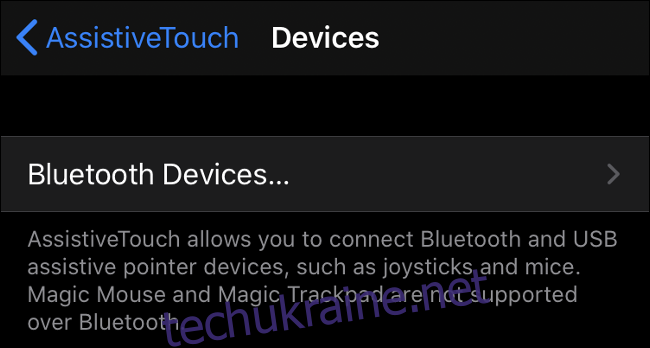
Не вдається сполучити мишу? Спробуйте перезавантажити пристрої та спробуйте сполучення знову. Apple не надала переліку сумісних мишей для iOS 13 або iPadOS 13, тому доведеться перевіряти сумісність експериментальним шляхом.
Підключення дротової миші
Для підключення дротової миші до iPhone або iPad знадобиться адаптер Lightning-to-USB від Apple (раніше відомий як комплект для підключення камери). Цей аксесуар Lightning-to-USB розроблений для передачі зображень з цифрової камери на внутрішню пам’ять пристрою.
Якщо ви маєте сучасніший iPad Pro з USB Type-C, для підключення старішої USB Type-A миші потрібно використовувати адаптер USB-C to USB. З iPad та сумісною мишею USB-C підключення просте.
Але, комплект для підключення камери можна використовувати не лише для мишей. Його можна використовувати для підключення USB MIDI інструментів, USB-мікрофонів або навіть інших смартфонів (включаючи Android) до пристроїв iOS або iPadOS. Для підключення USB-миші виконайте наступні кроки:
- Підключіть мишу до USB порту, потім підключіть роз’єм Lightning до пристрою iOS або iPadOS.
- Відкрийте Налаштування > Спеціальні можливості > Дотик.
- Активуйте AssistiveTouch.
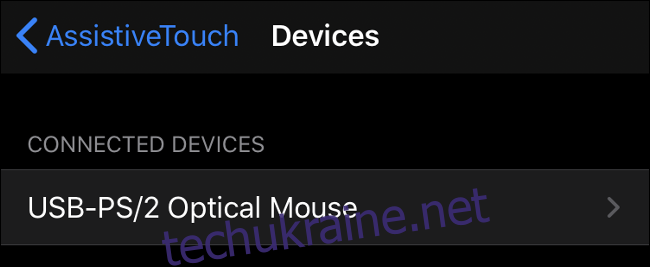
Підключення бездротової миші з ключем
Бездротові миші з ключем працюють аналогічно дротовим, але використовують невеликий радіочастотний ключ для з’єднання. Оскільки ключ і миша вже спарені, підключення відбувається так само, як і у дротової миші:
- Підключіть ключ до USB порту, потім підключіть роз’єм Lightning до пристрою iOS або iPadOS.
- Увімкніть мишу та переконайтеся, що вона працює.
- Відкрийте Налаштування > Спеціальні можливості > Дотик.
- Активуйте AssistiveTouch.
Налаштування підтримки та параметрів миші
Для активації підтримки миші потрібно включити AssistiveTouch в меню “Налаштування > Спеціальні можливості > Дотик”. Після підключення вказівного пристрою на екрані з’явиться “курсор” у вигляді кола, розміром з кінчик пальця.
Для налаштування миші перейдіть в “Налаштування > Спеціальні можливості > Дотик > AssistiveTouch”. “Швидкість відстеження” регулює чутливість вказівника, а “Стиль вказівника” дозволяє змінити розмір та колір.
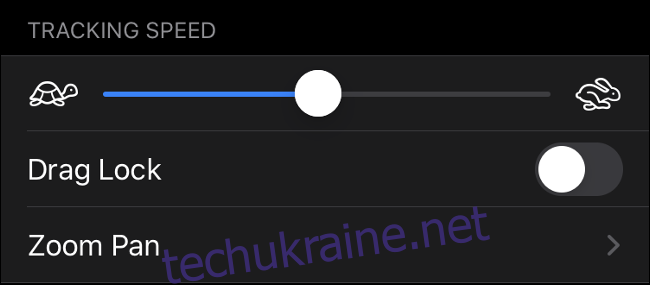
Виберіть “Пристрої” і свою мишу (або у випадку дротової миші, торкніться її вгорі, або торкніться “Пристрої Bluetooth” та маленької “i” поруч зі своєю мишею). З’явиться перелік доступних кнопок миші. Вибравши кожну кнопку, можна призначити тип введення.
Якщо на миші більше кнопок, ніж в списку, натисніть “Налаштувати додаткові кнопки”. Потрібно натиснути одну з кнопок на миші, а потім обрати дію. Продовжуйте доки мишу не буде налаштовано відповідно до потреб.
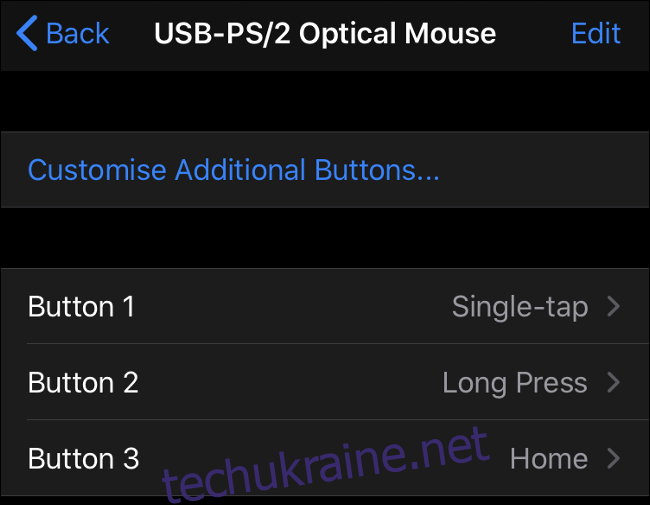
З двома мишами, що були використані для тестування, не вдалося налаштувати поведінку колеса прокрутки. Воно добре працювало в таких програмах, як Safari та Notes, але не під час прокручування певних елементів інтерфейсу, що вимагало клацання та перетягування (як звичайний сенсорний ввід).
Які вказівні пристрої сумісні з iOS 13?
Apple не надає переліку сумісних вказівних пристроїв для iOS, тому сумісність доведеться перевіряти самостійно. iOS 13 та iPadOS 13 – це важливий крок до відкриття Apple до дротових та сторонніх бездротових периферійних пристроїв, одночасно додавши підтримку миші та геймпадів.
Це означає, що більшість стандартних USB та Bluetooth мишей повинні працювати. Дві протестовані дротові миші (бюджетна HP та Microsoft) працювали одразу після підключення.
Apple Magic Trackpad 2 працює з iPhone та iPad, але тільки через дротове підключення. Magic Mouse 2 також працює, але як зазначив один користувач Reddit, потрібно відключити Bluetooth на Mac та тримати кнопку миші під час сполучення. З сенсорним прокручуванням на пристроях Apple можуть виникнути проблеми.
Які можливості відкриває підтримка миші на iPad або iPhone?
Слід пам’ятати, що підтримка миші на iPhone та iPad – це, насамперед, функція доступності, не призначена для перетворення iPad на заміну ноутбука. Вона важлива для користувачів, що мають труднощі з використанням сенсорного інтерфейсу. Навіть дивно, що Apple так довго не додавала цю функцію, зважаючи на їхню увагу до доступності.
Тим не менш, є кілька варіантів використання підтримки миші, які можуть бути корисними. Для користувачів iPad та iPad Pro, які не люблять тягнутися до екрана, миша стає зручним варіантом. Тепер можна залишити мишу підключеною та переглядати Інтернет, як на ноутбуці.
Підтримка миші забезпечує точніший спосіб виділення та редагування тексту, навіть якщо вона працює не так, як на комп’ютері. Саме в цьому аспекті функція є найбільш корисною, враховуючи незручність сенсорної маніпуляції текстом.
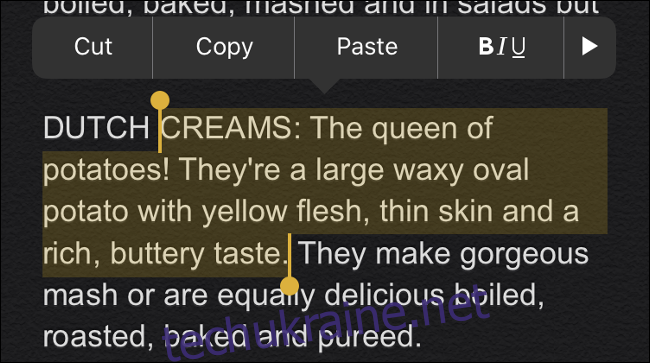
Творчі професіонали можуть використовувати додаткову точність миші під час редагування фотографій або векторної графіки. Оскільки багато хто з них використовує iPad Pro з Apple Pencil, це може не бути таким важливим.
При віддаленому доступі до інших комп’ютерів, миша робить роботу зручнішою. На жаль, підтримки кнопок миші все ще немає, але можливо налаштувати їх під необхідні методи введення вашого інструмента віддаленого доступу.
І наостанок, не забувайте, що можна об’єднати мишу з клавіатурою, якщо вам потрібен більш традиційний досвід роботи. Клавіатури Bluetooth, такі як Apple Magic Keyboard 2, а також багато USB клавіатур працюють з iOS та iPadOS за умови наявності адаптера USB.
Перспективний початок
Підтримка миші в iOS 13 та iPadOS 13 ідеально підходить як інструмент доступності. З точки зору продуктивності переваг небагато, але невідомо, що Apple запланувала на майбутнє. Компанія поступово позиціонує iPad та iPad Pro як планшети, здатні виконувати багато завдань, які зазвичай виконуються на ноутбуці, не перетворюючи його на гібрид.
Якщо Apple серйозно налаштована позиціонувати iPad як заміну ноутбуку, підтримка миші може з’явитися в iOS (або iPadOS) 14.